De Sreelakshmi Menon
Diagrame de pâlnie poate fi utilizat în reprezentări de vânzări care pot fi utilizate pentru a arăta vânzările în fiecare etapă și veniturile potențiale. Oferă o reprezentare unică datelor de afaceri pe care încercați să le afișați. Datele pot fi aranjate în ordine descrescătoare (sau crescătoare) pentru reprezentări clare utilizând diagrama pâlniei. O diagramă ideală pentru pâlnie începe de la 100% și apoi arată etapele în care se produc eșecurile până la ultima etapă. Diagramele de pâlnie, împreună cu datele de cercetare despre articolele pierdute în timpul procesului, pot fi de mare ajutor în identificarea blocajelor majore ale unui proces. Această postare este despre crearea de diagrame de pâlnie în Word, Excel și PowerPoint 2016.
Mai întâi să vedem cum putem reprezenta în Excel 2016.
Cum se creează o diagramă de pâlnie în Excel 2016
- Selectați datele pe care doriți să le reprezentați sub formă de diagramă.
- Click pe Introduce filă în partea de sus.
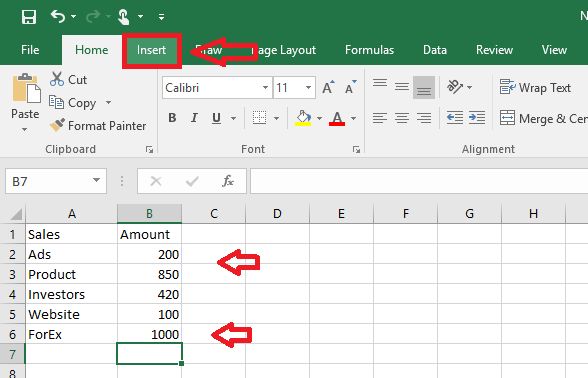
- Clic Introduceți diagrama Waterfall sau Stock. Acest lucru poate fi văzut sub diagrame în rândul de sus, unde sunt prezentate câteva ilustrații ale diferitelor reprezentări ale diagramei.
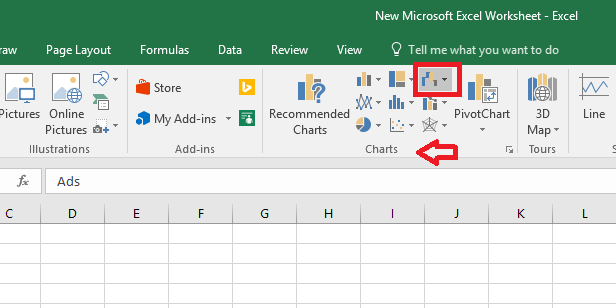
- În meniul care se deschide, faceți clic pe Pâlnie.
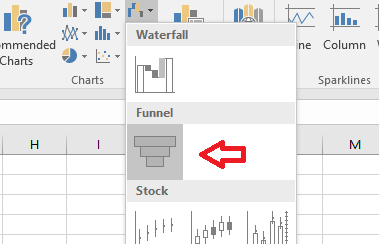
- Puteți face clic pe pictograma pensulei lângă grafic pentru a vă personaliza graficul.
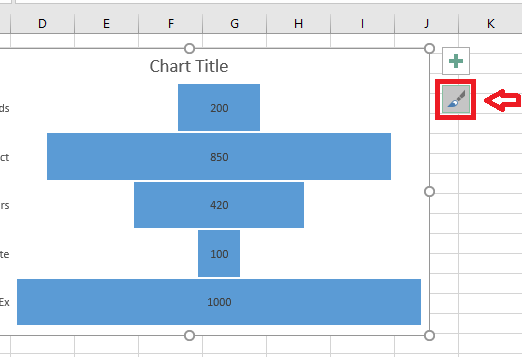
- Sub Stil, sunt prezentate diverse reprezentări. Și sub Culoare, și multe scheme de culori. Alegeți-le pe cele care vă plac și creați-vă propriile modele.
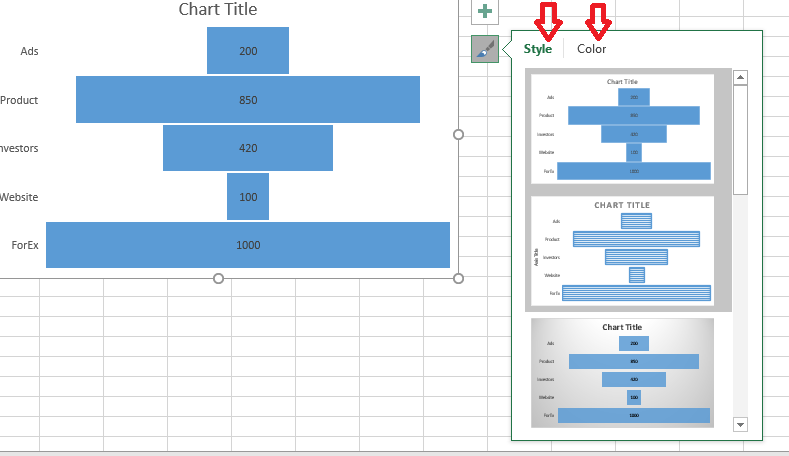
- Acum, dacă doriți să adăugați o nouă valoare în diagramă, tastați valoarea în celule.
- Selectați graficul făcând clic pe el.
- Clic Proiecta.
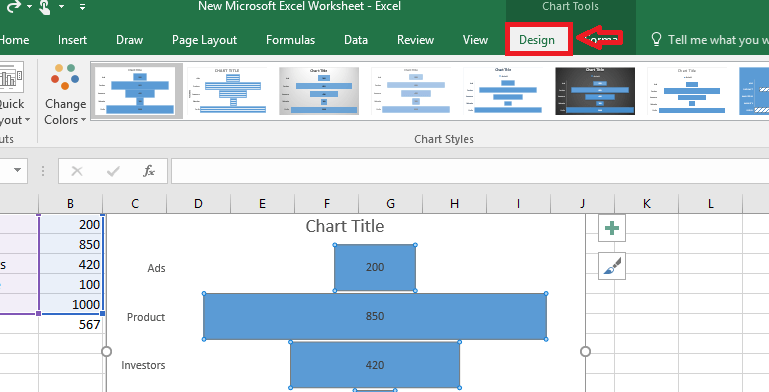
- Alege Selectați Date.
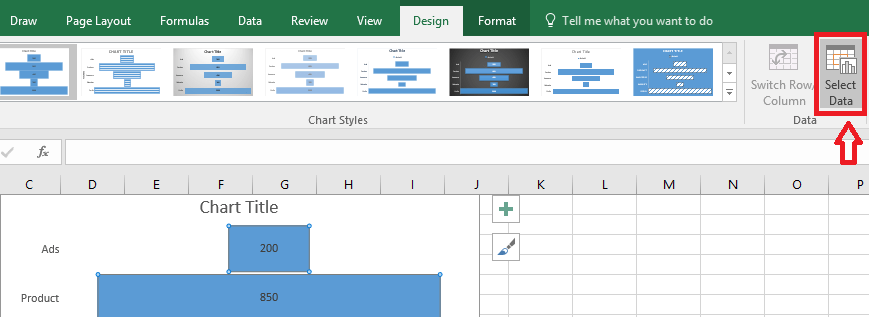
- Acum selectați celula în care ați introdus noile valori.
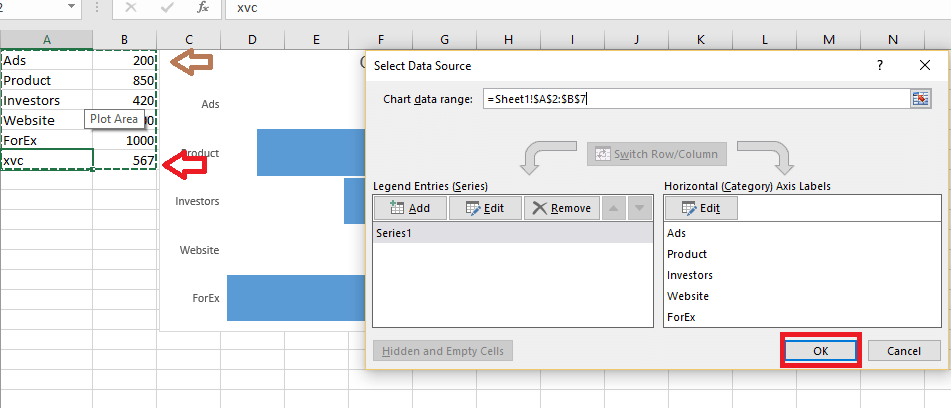
- presa O.K iar noile valori vor fi adăugate în grafic.
Cum se creează o diagramă de pâlnie în PowerPoint 2016
- Clic Introduce.
- Click pe Diagramele.
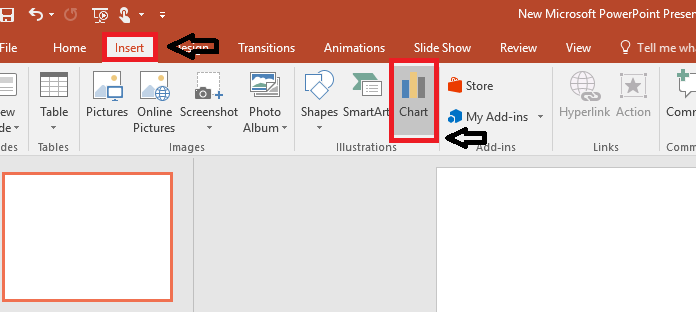
- Alege Pâlnie din lista de opțiuni. Clic O.K buton.
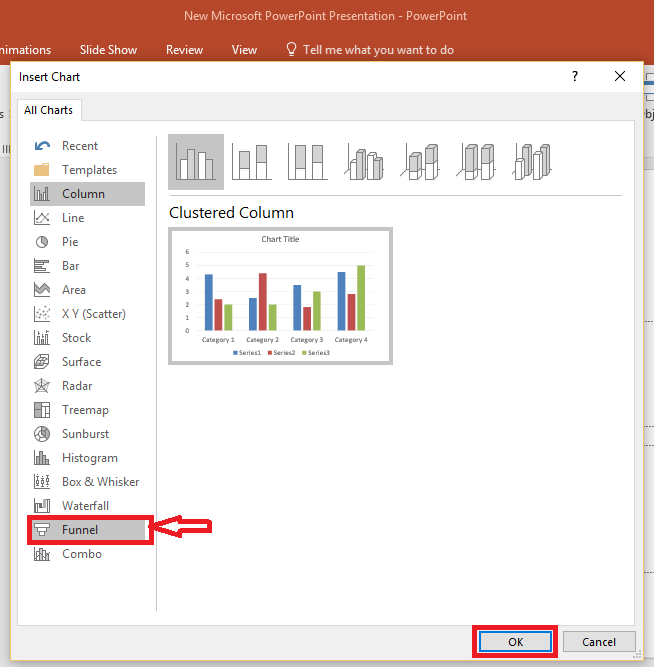
- Apare o diagramă de pâlnie șablon împreună cu o foaie Excel. Personalizați graficul așa cum doriți, făcând modificări în foaia Excel. Modificările vor fi reflectate în reprezentarea grafică PowerPoint.
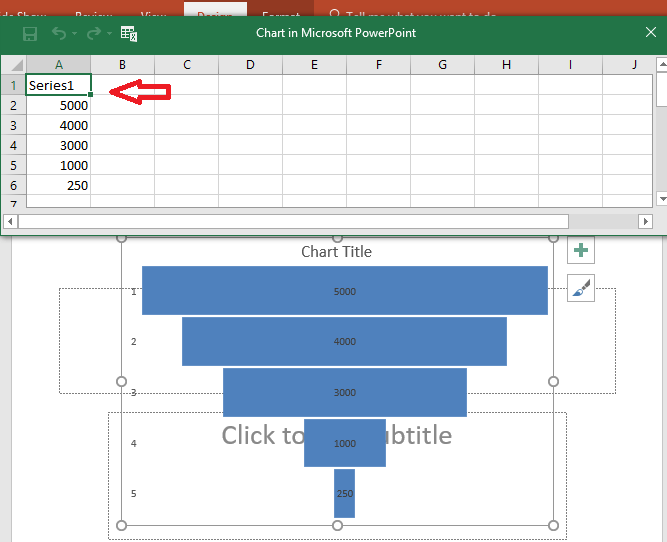
- Aici puteți schimba culoarea și reprezentarea făcând clic pe pictograma pensulei din apropierea diagramei.
Cum se creează o diagramă de pâlnie în Word 2016
Pentru a insera în Word 2016 urmați aceiași pași ca în PowerPoint. Aceasta fiind:
- Clic Introduce și selectați Diagramele.
- Alege Pâlnie.
- O diagramă de pâlnie apare împreună cu o foaie de date Excel. Efectuați modificările necesare în foaia Excel. Graficul se modifică în consecință.
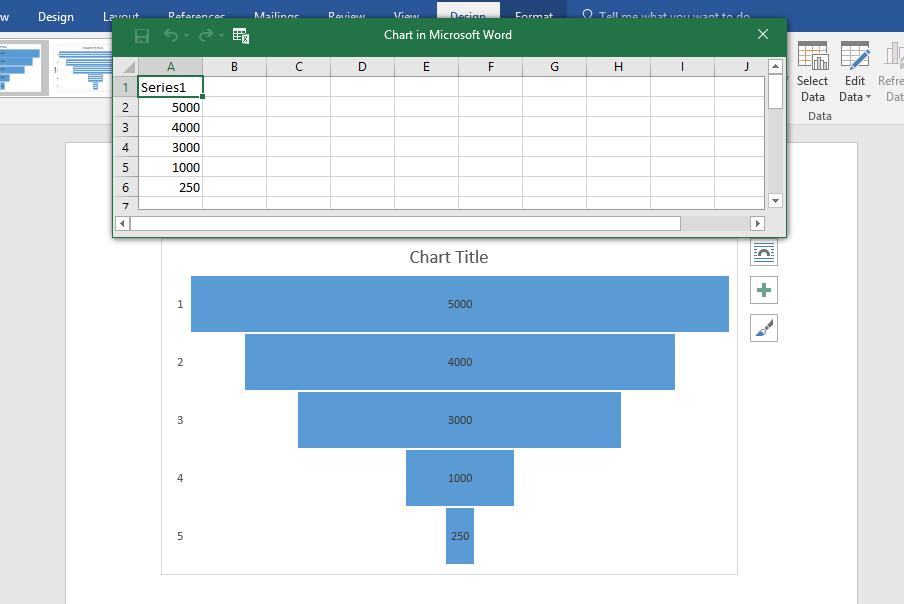
Cea mai bună analiză poate fi efectuată dacă avem datele reprezentate în forme care pot fi ușor de înțeles. Iar diagrama de pâlnie este o reprezentare unică care poate fi utilizată în multe cazuri în care alte tipuri de diagrame nu se potrivesc. Sper ca ajuta!
